cad中怎么画楼梯平面图
发布时间:2017-05-17 15:37
相关话题
楼梯图形是比较复杂的,但是我们使用CAD画的话还是比较简单的,下面是小编带来关于cad中怎么画楼梯平面图的内容,希望可以让大家有所收获!
cad中画楼梯平面图的方法
1、打开我们安装好的CAD软件,同时一起安装天正软件搭配使用。

2、看到左边的工具栏,有个楼梯选项。
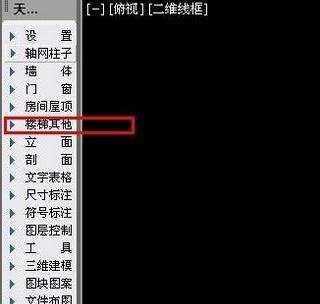
3、点击,会自动展开很多关于楼梯的名称。

4、我们点击第一个楼梯,出现框框内容,同时也有个楼梯的实例图出来。可以随着鼠标移动。

5、控制好楼梯的踏步,楼高,宽度,长度就能很快出来结果。

6、点击一下鼠标即可出来参数相应的楼梯一个,如果需要制作其他楼梯,一样选择这个方法。

7、制作完毕后,可以给楼梯增加额外的装饰,扶手其他。点击楼梯,反键按属性控制。

8、其他楼梯一样是可以创建的,比如三跑,四跑楼梯,还有三角形楼梯都一样可以。
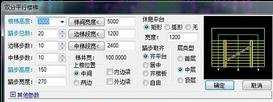


cad中怎么画楼梯平面图的评论条评论